Microsoft Edge 瀏覽器隨附大量功能,可增強其功能,讓您可以完成比其他一些瀏覽器更多的功能。其中包括在裝置之間傳輸檔案、拖放到任意位置以開啟連結等功能。
不幸的是,該瀏覽器還附帶了太多大多數用戶不使用的功能。其中包括帶有不同工具的精美側邊欄、人工智慧聊天機器人,甚至還有獎勵部分。這些功能不僅會讓許多人感到不知所措,而且會佔用系統資源,影響其效能。
從注重隱私的角度來看,它們可能是一場噩夢。這就是為什麼許多用戶尋找方法從瀏覽器中刪除這些不需要的元素並保持瀏覽器的快速回應。這就是我們今天要在這裡與大家分享的內容。
清理側邊欄
要消除 Edge 瀏覽器的膨脹,你應該做的第一件事就是清理側邊欄。微軟早在 2022 年就添加了這個組件,允許用戶在瀏覽器中運行某些應用程序,透過 Copilot 等人工智慧工具更輕鬆地瀏覽,甚至玩一些遊戲。
然而,許多用戶認為側邊欄是不必要的添加,應該刪除,而其他用戶只使用幾個側邊欄應用程序,並希望禁用其餘的。無論您是想完全停用側邊欄還是只想關閉某些側邊欄應用程序,都可以按照以下步驟操作。
- 點選 Edge 瀏覽器右上角出現的三個水平點。
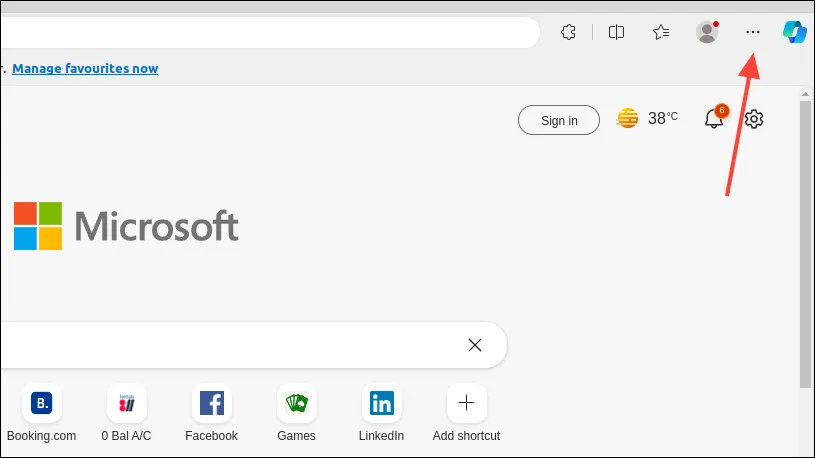
- 這將顯示下拉式選單。點擊底部附近的“設定”選項。
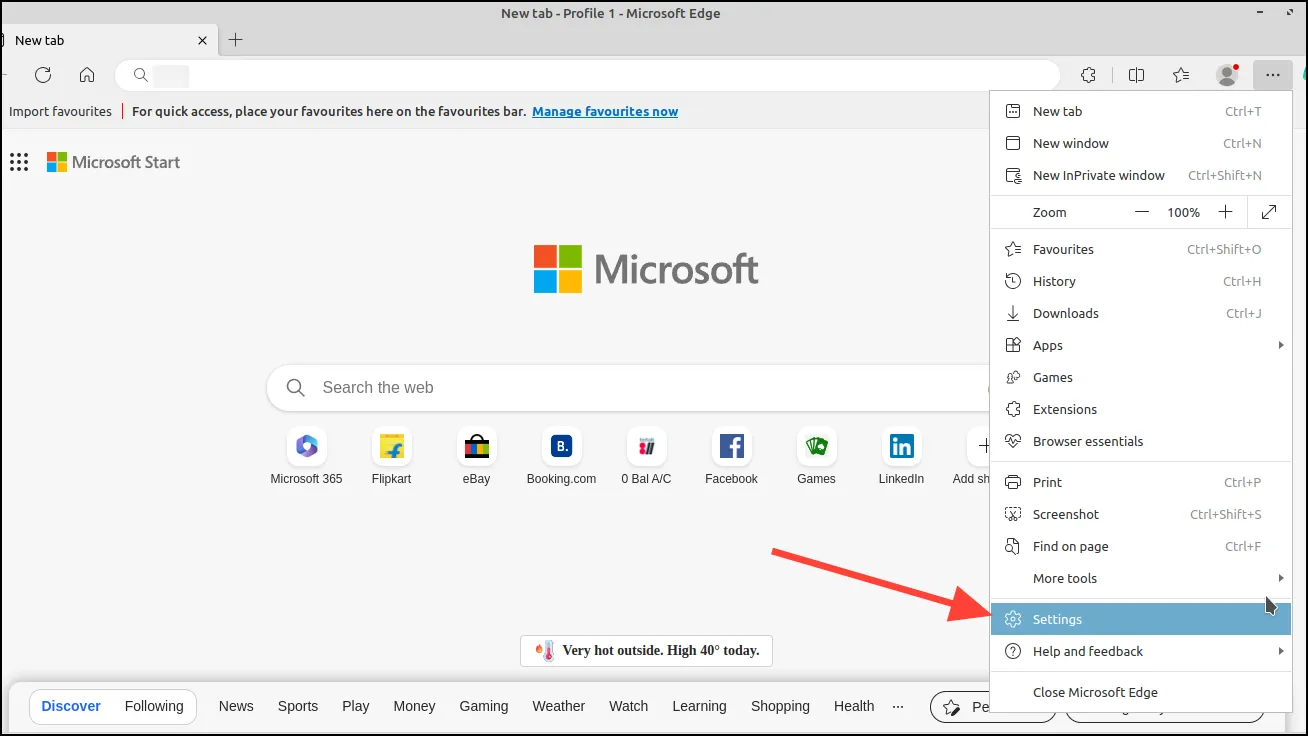
- 在 Edge 設定頁面上,按一下左側的「側邊欄」選項。
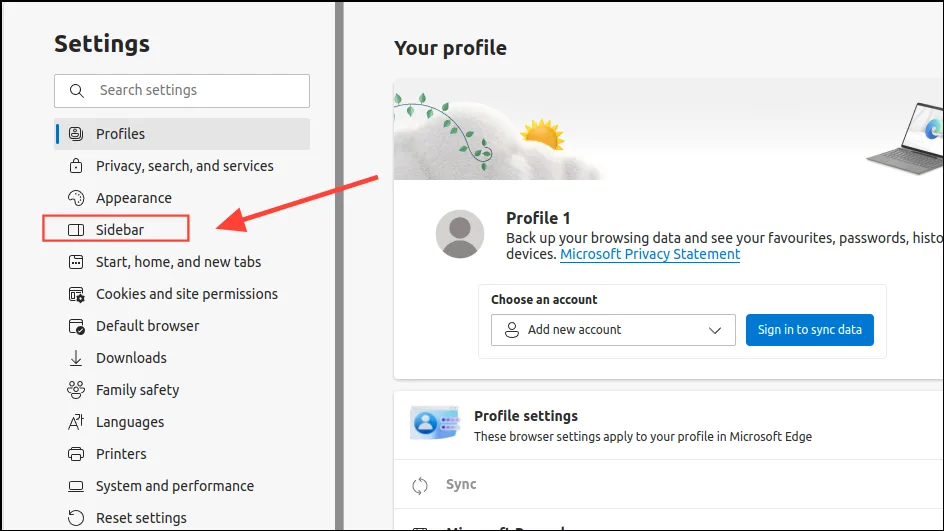
- 現在您可以存取所有與側邊欄相關的設定。若要完全關閉側邊欄,請按一下「始終顯示側邊欄」選項右側出現的按鈕。
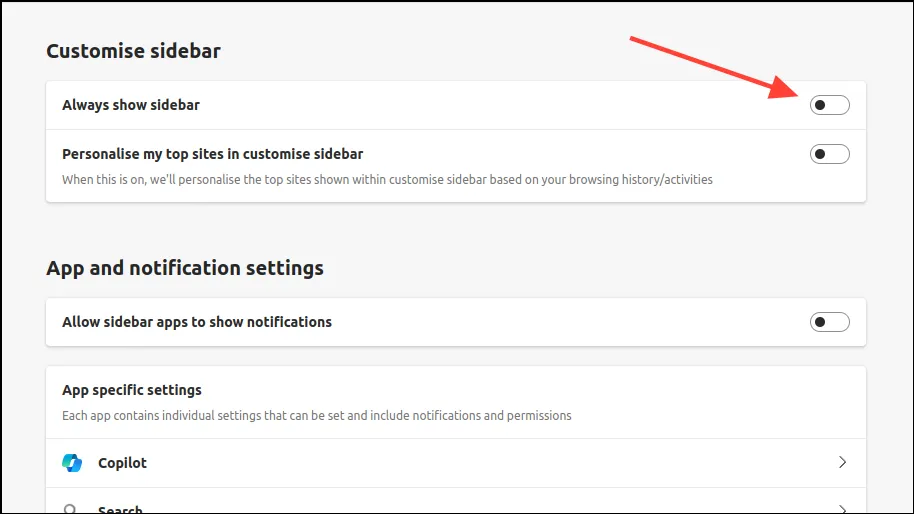
- 另外,透過點擊各自的按鈕來關閉「在自訂側邊欄中個人化我的熱門網站」和「允許側邊欄應用程式顯示通知」選項。
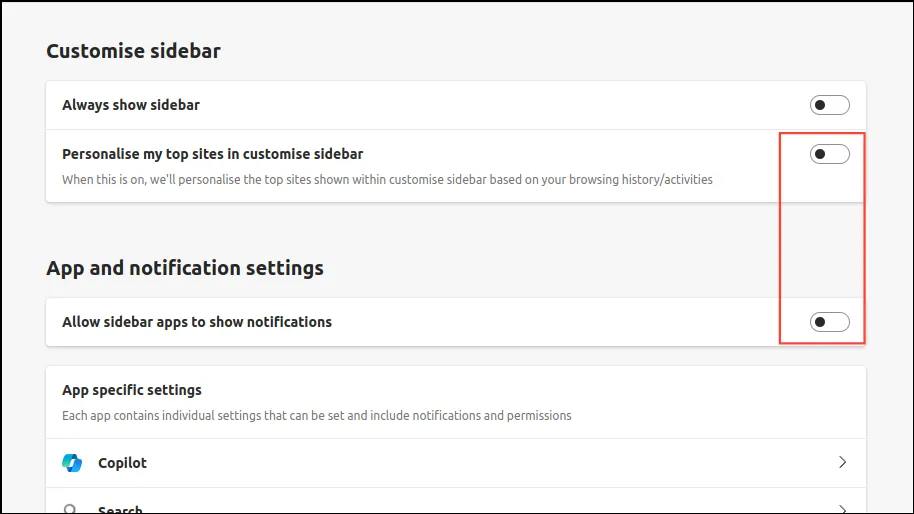
- 現在,您已完全停用側邊欄。但是,如果您只想關閉某些側邊欄應用程序,同時保持側邊欄處於活動狀態,請先透過點擊用於停用側邊欄的同一按鈕再次啟用側邊欄。
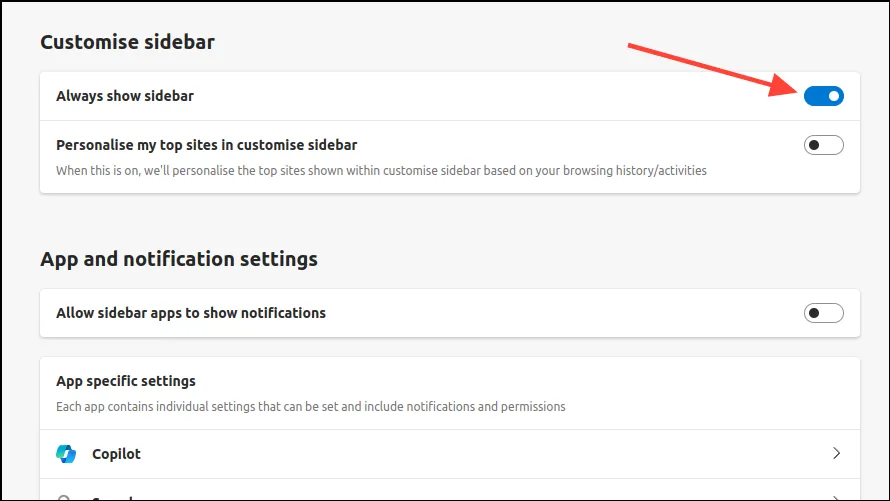
- 現在,向下捲動到“應用程式特定設定”部分,然後按一下要停用的應用程序,例如 Copilot。
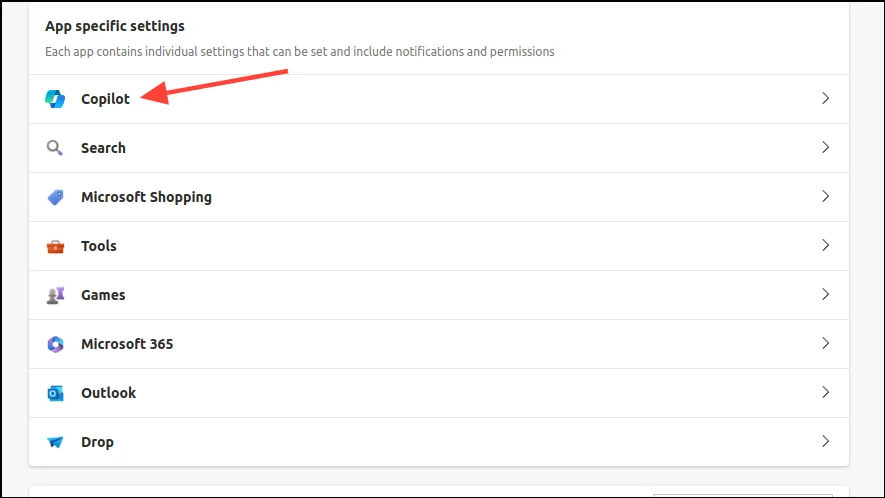
- 當 Copilot 設定開啟時,透過點擊旁邊的按鈕關閉頁面上的所有選項。其中包括“顯示副駕駛”和“顯示購物通知”選項。
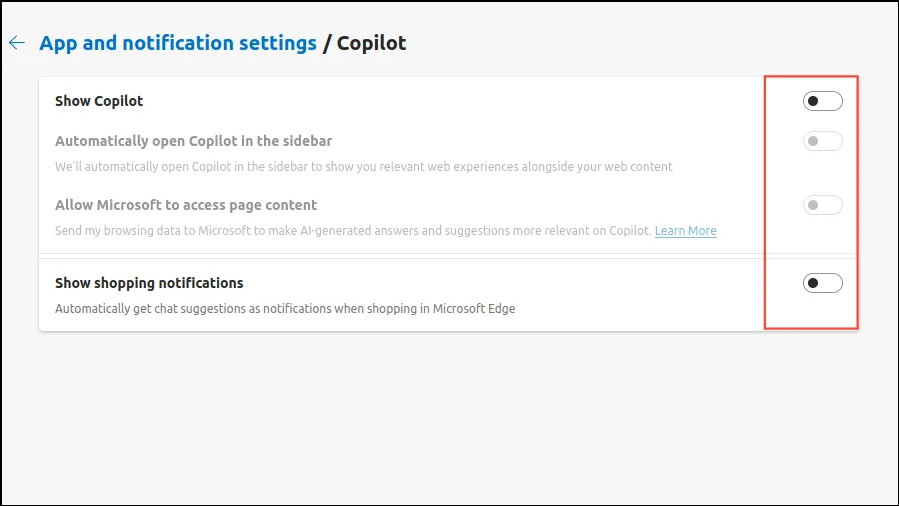
- 您已成功停用 Copilot,它將不再出現在 Edge 側邊欄中。您可以對不使用的其他側邊欄應用程式執行相同的操作,同時保持側邊欄處於活動狀態。
清理主頁
Edge 瀏覽器允許用戶使用自訂背景、主題、個人化廣告推薦等來自訂。幸運的是,您可以使用這些步驟輕鬆清理主頁。
- 點擊 Edge 主頁上的齒輪圖示以存取主頁設定。
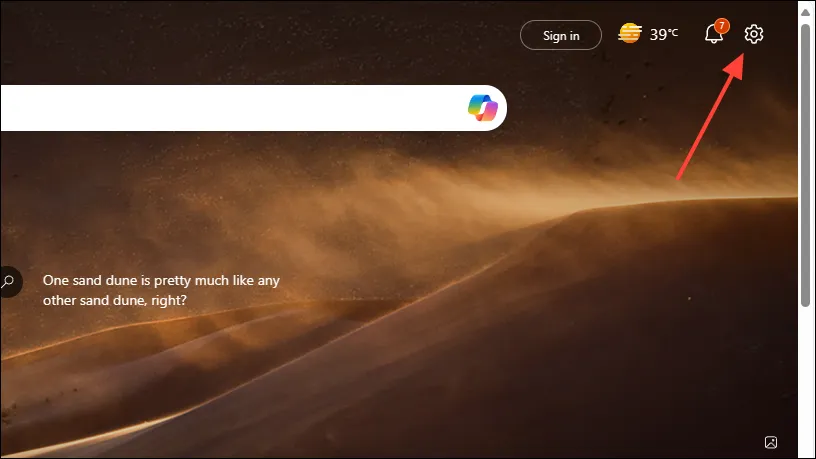
- 第一個選項是「快速連結」選項,它顯示 Microsoft 推廣的連結。確保其設定為“關閉”。
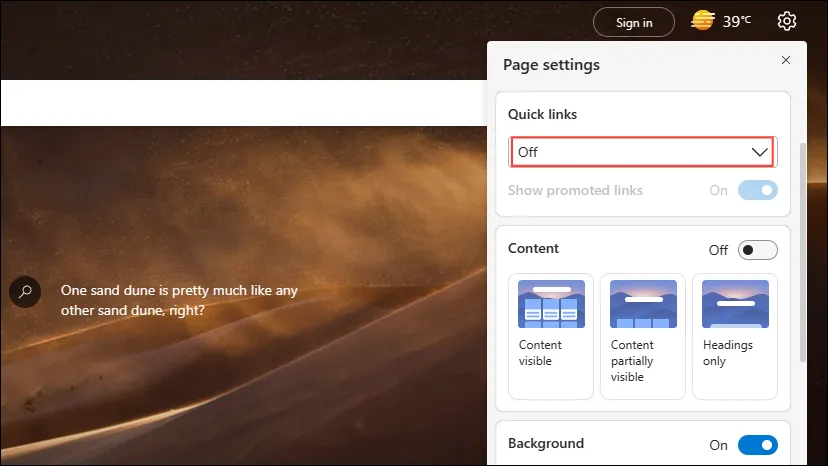
- 同樣,在“內容”部分中,單擊“關閉”按鈕將其禁用。
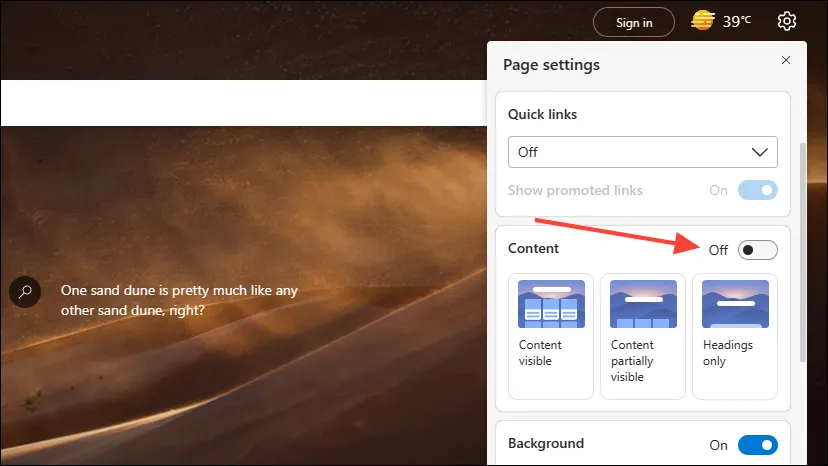
- 向下捲動並點擊“顯示天氣”按鈕將其關閉。如果需要,您也可以停用背景。
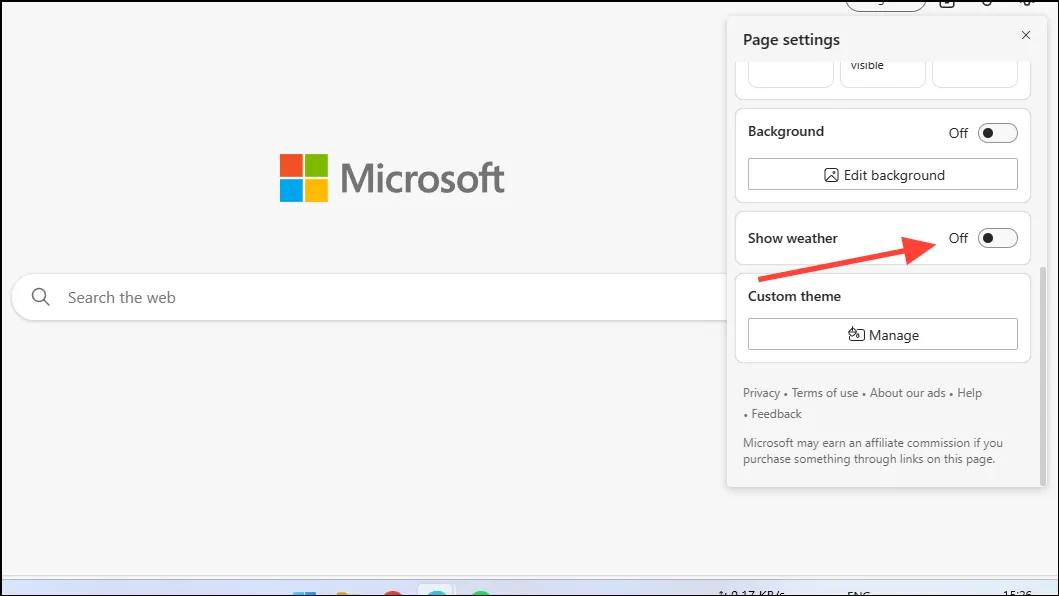
停用選項卡操作選單
選項卡操作選單可以幫助您自訂選項卡、尋找最近關閉的選項卡、從同步設備開啟選項卡以及跨不同選項卡進行搜尋。雖然它對於高級用戶來說很方便,但並不適合所有人,您可以輕鬆停用它。
- 開啟 Microsoft Edge 設定並點選「外觀」選項。
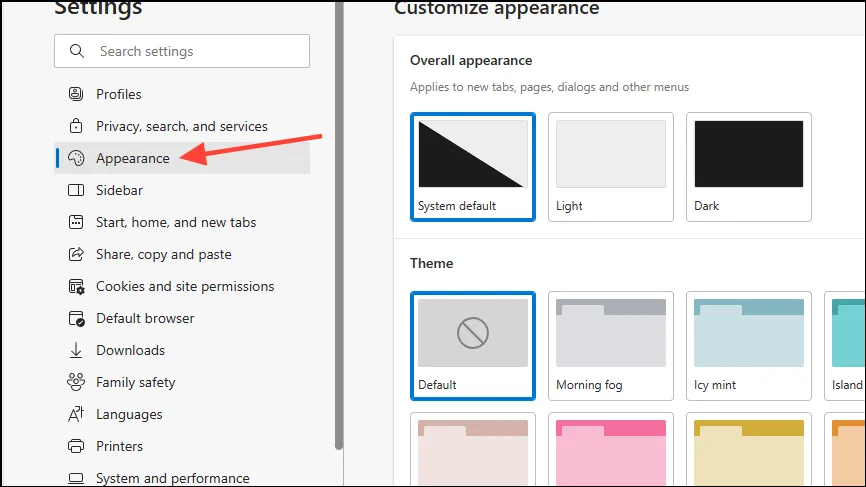
- 向下捲動到「自訂工具列」部分,然後按一下「顯示選項卡操作功能表」旁的按鈕將其關閉。
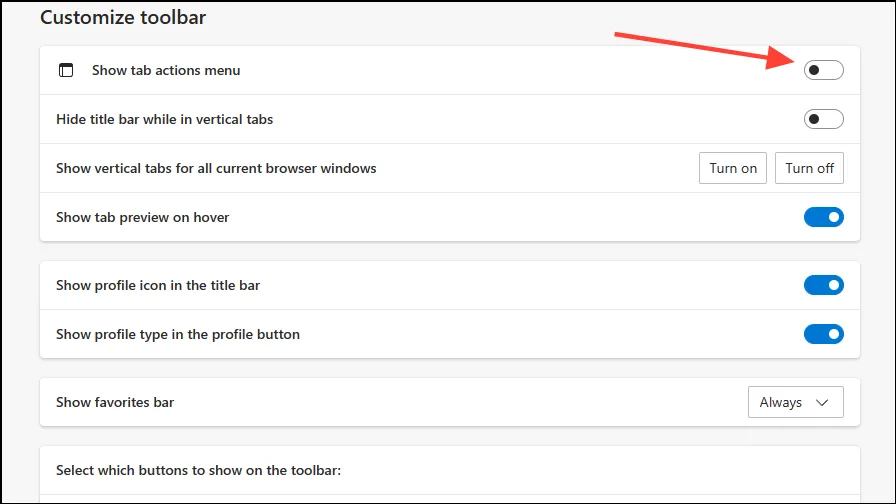
關閉不需要的工具列功能
工具列可讓您透過其上的快捷方式執行各種操作。如果您發現它們沒有用,您也可以停用它們。
- 打開瀏覽器設定並轉到“外觀”部分。
- 向下捲動至「自訂工具列」部分,然後向下捲動至「選擇在工具列上顯示哪些按鈕」。
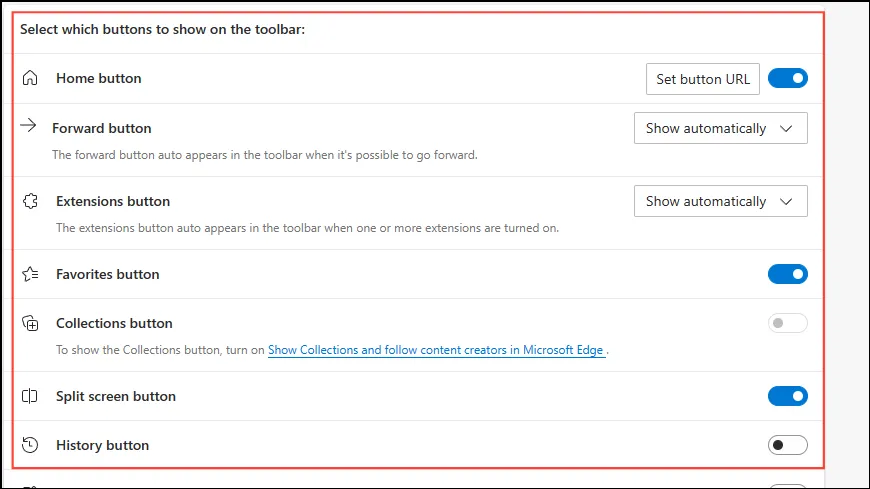
- 現在您可以關閉不使用的快捷方式按鈕。例如,您可以按一下「歷史記錄按鈕」旁邊的按鈕將其停用。您可以對其他選項執行相同的操作。
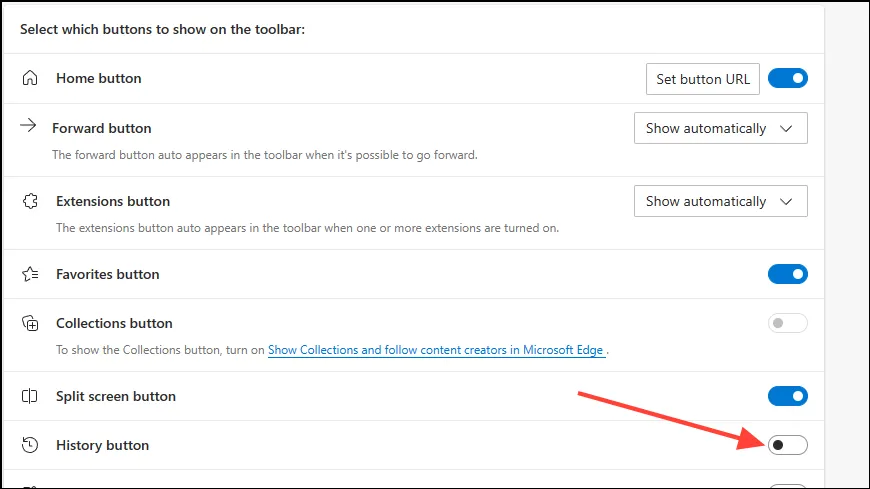
關閉微軟獎勵
為了說服使用者使用 Edge 瀏覽器和 Bing 搜尋引擎瀏覽網頁,Microsoft 提供了獎勵積分,您可以在 Microsoft Store 購物時兌換積分。如果您不使用這些,可以將其關閉。
- 開啟 Microsoft Edge 中的「設定」頁面。預設情況下,選擇“設定檔”部分。
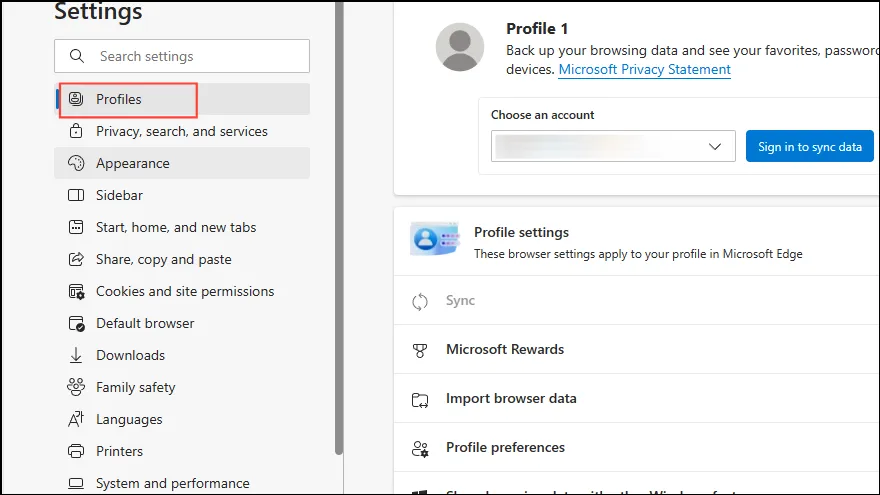
- 按一下右側的“Microsoft 獎勵”選項。
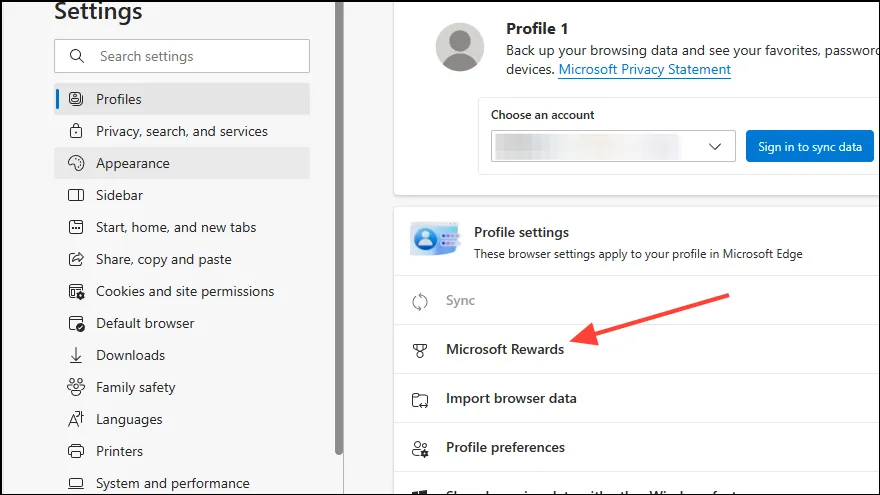
- 在「獎勵」頁面上,按一下「在 Microsoft Edge 中賺取獎勵」選項右側顯示的按鈕將其關閉。
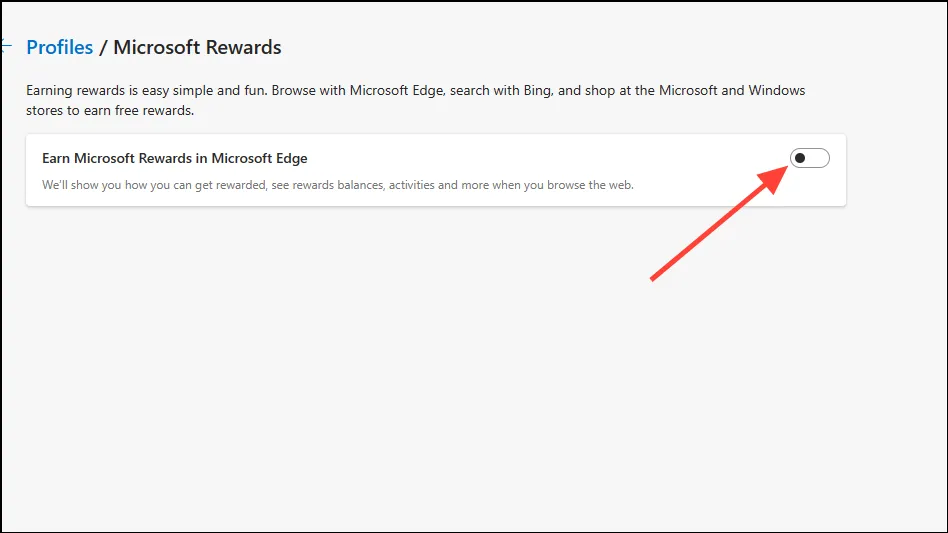
關閉 Edge 中的 Microsoft 購物
Edge 瀏覽器隨附 Microsoft Shopping,讓您可以比較產品並追蹤價格,協助您找到最優惠的價格。但是,如果您發現該功能沒有用,可以按以下方法停用它。
- 開啟 Edge 設定並點擊「隱私、搜尋和服務」部分。
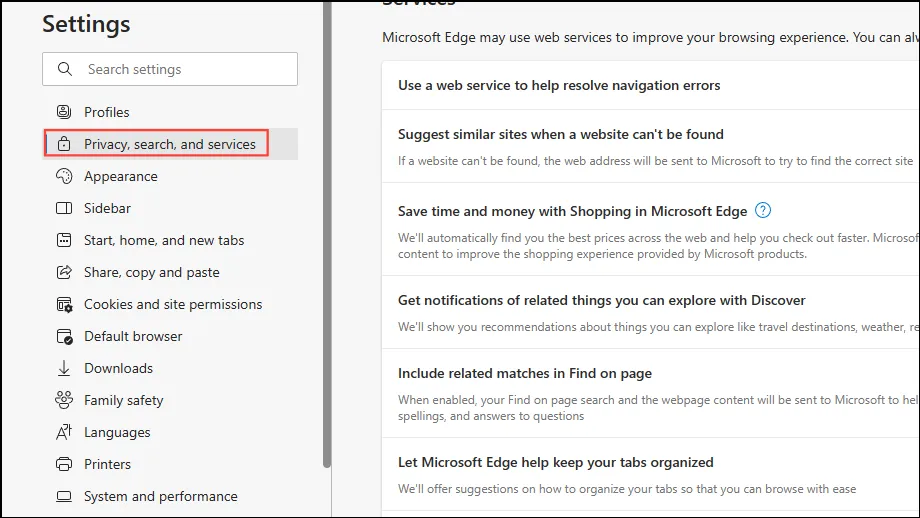
- 向下捲動至「服務」部分,然後按一下「在 Microsoft Edge 中購物節省時間和金錢」選項旁的按鈕將其停用。
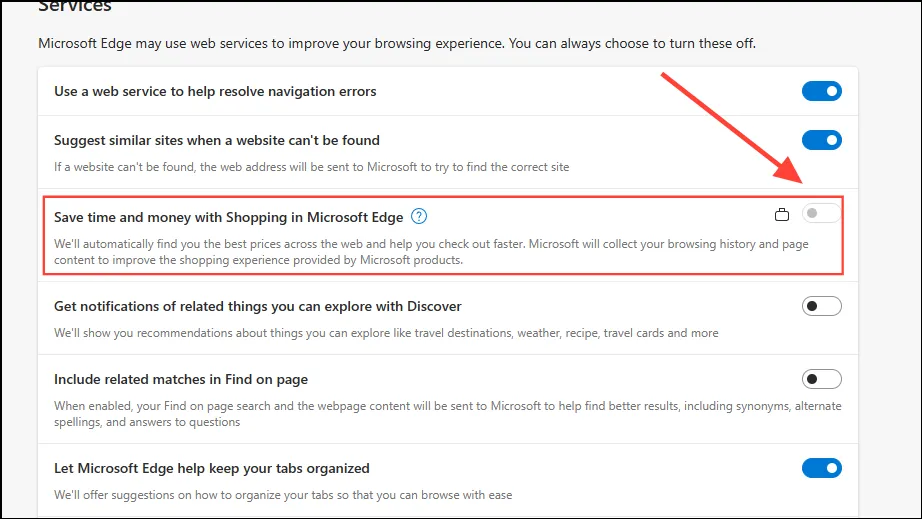
禁用 Edge 的資料收集服務
Edge 是 Microsoft 試圖收集使用者資料的主要應用程式之一。除了隱私問題之外,這還會影響您的系統效能,使其感覺緩慢且卡頓。幸運的是,您可以輕鬆停用這些服務。
- 開啟Edge瀏覽器並進入設定頁面。
- 點擊左側的隱私、搜尋和服務部分。
- 向下捲動,直到找到「可選診斷資料」選項,然後按一下旁邊的按鈕將其關閉。
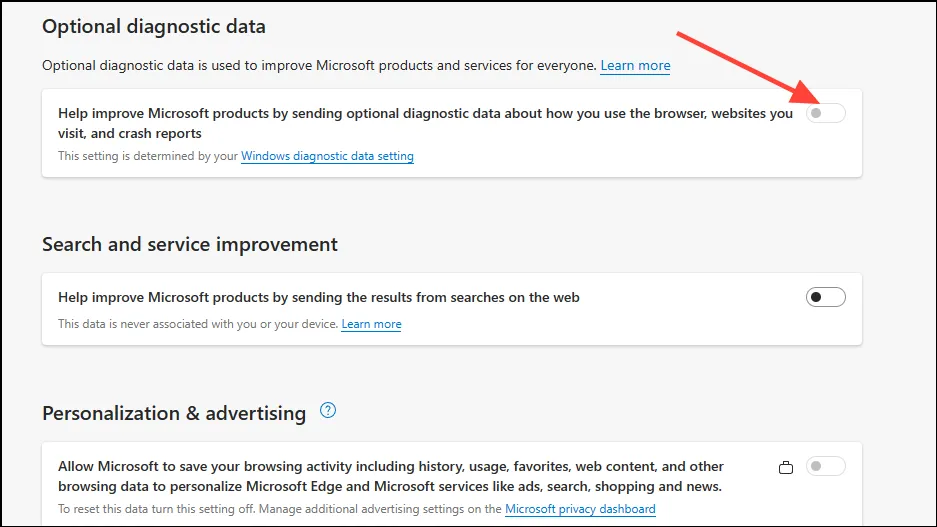
- 對「搜尋和服務改進」和「個人化和廣告選項」執行相同的操作。
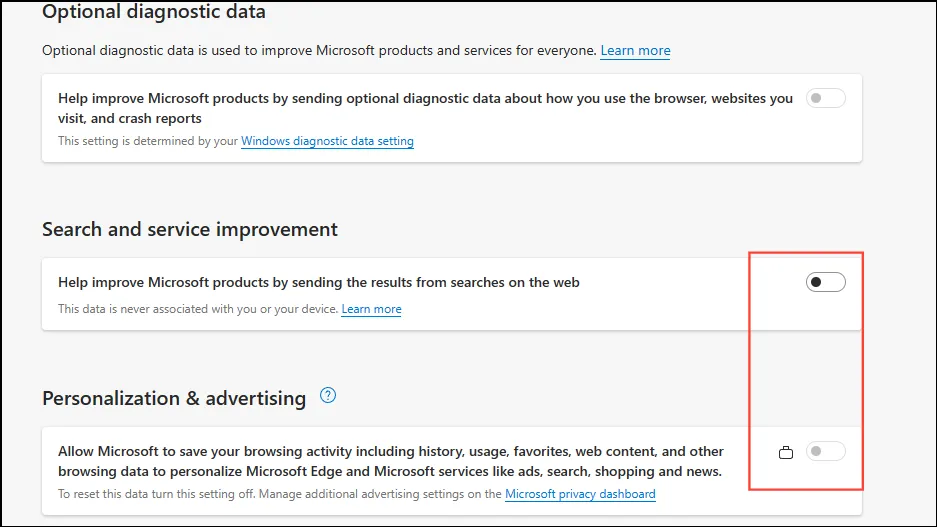
- 現在向下捲動到「服務」部分並停用您不使用的服務。我們建議關閉所有這些以獲得更快的瀏覽體驗。
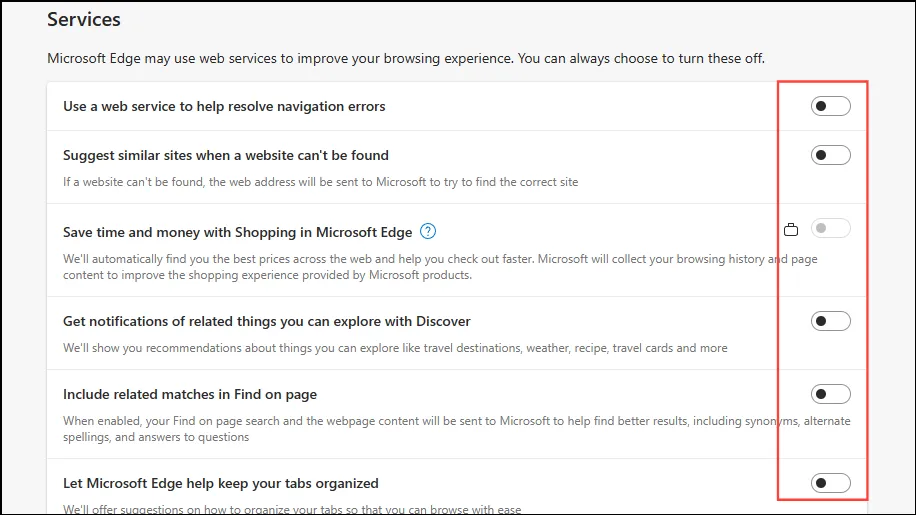
變更語言設定
您可以清理 Edge 瀏覽器的另一個區域是其語言設定。
- 按一下瀏覽器設定頁面上的「語言」選項,然後向下捲動至「寫作幫助」部分。
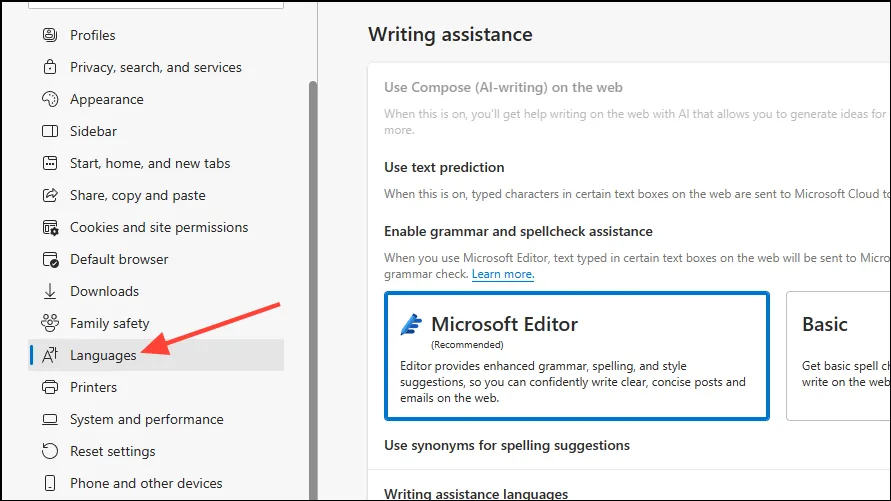
- 點擊右側的按鈕關閉「使用文字預測」和「啟用語法和拼字檢查幫助」選項。
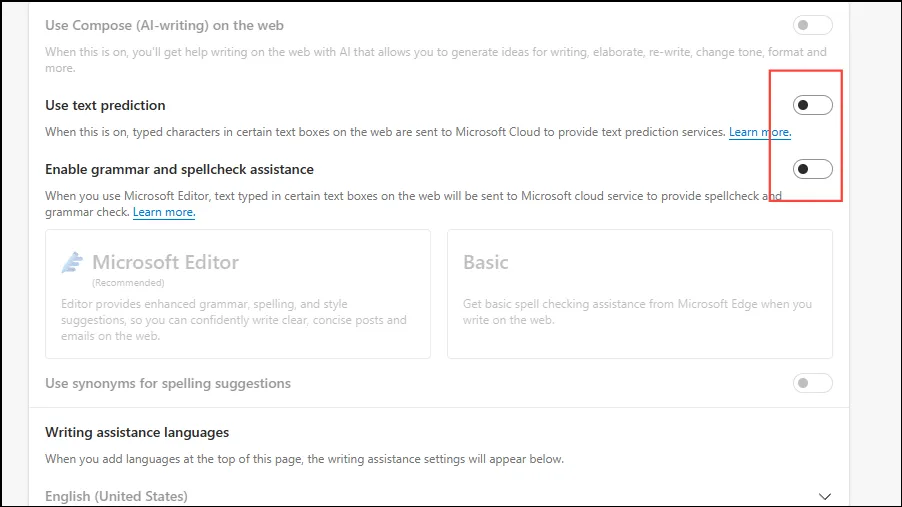
我們在此分享的方法將讓您整理 Edge 瀏覽器並使其不再臃腫,使其使用起來更快,而不會丟失任何功能。如果您想更進一步,您甚至可以停用其他設置,例如與網站相關的設置,以防止瀏覽器收集用戶資料。
最好的部分是您可以在不依賴任何第三方應用程式的情況下完成這一切。那麼,不妨試試以上的方法,看看你在Edge上的瀏覽體驗是否變得更好了。您稍後可以隨時重新啟用所需的功能。
發佈留言